Kako ispisati sliku s Yandexa na pisaču
Yandex je jedna od poznatih i popularnih tražilica na internetu s ruskom morfologijom. Pruža ogroman broj različitih usluga. Također omogućuje paralelno pretraživanje slika, videozapisa i karata.

Kako ispisati sliku s Yandexa na pisaču
Događa se da se tijekom rada u Yandexu pojavi potreba za ispisom određene slike s Interneta. Ova operacija je sasvim moguća. Neće trebati puno vremena. Ne zahtijeva nikakve posebne vještine.
Izbor teksta
Prvo morate otići u preglednik. Ako početna stranica nije Yandex, mora se pronaći u bilo kojoj tražilici. U prozoru koji se otvori unesite upit kojim ćemo tražiti potrebne podatke. Kada pronađete željeno mjesto, otvorite ga. Nalazimo sliku koju treba isprintati na pisaču. Unaprijediti:
- Odaberite željenu sliku desnom tipkom miša.
- Odaberite funkciju “copy” ili utipkajte kombinaciju tipki Ctrl+C. Slika će biti spremljena u međuspremnik.
- Otvorite uređivač teksta WindowsWord.
- Kliknemo desnom tipkom miša, odaberemo funkciju "zalijepi" ili upišemo kombinaciju tipki Ctrl + V.
Također možete koristiti snimku zaslona za kopiranje. Na primjer, pomoću tipkovničkog prečaca Ctrl+Alt+PrtScn.
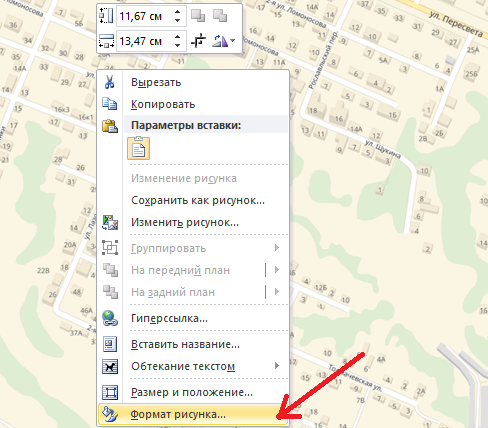
Pregled
Sliku postavimo na stranicu i uredimo.Ponekad je potrebno povećati ili smanjiti sliku. U Wordu, da biste promijenili sliku, morate je označiti mišem. Po obodu slike pojavit će se posebni markeri. Uz njihovu pomoć možete promijeniti veličinu slike i rotirati je.
Pečat
PAŽNJA. Ispis slika zahtijeva više tinte. Stoga je preporučljivo ispisati sve ispravno prvi put.
Priključujemo printer na električnu mrežu i na računalo. Bilo bi korisno koristiti upute za opremu. Ako je uređaj povezan, morate provjeriti postoje li upravljački programi za njega. Instaliraju se s diska koji ste dobili s pisačem. Softver također možete preuzeti s web stranice proizvođača pisača. Nakon svih pripremnih radova krećemo s ispisom. Postoje dva načina ispisa:
- Otvorite željenu sliku za pregled u Windows pregledniku fotografija. Zatim u izborniku "Ispis" odaberite istoimenu stavku. Također možete koristiti prečace Ctrl i P.
- U bilo kojoj mapi odaberite željenu datoteku i pritisnite desnu tipku miša. Odaberite stavku "Ispis".
VAŽNO. Prije ispisa morate biti sigurni da ste odabrali ispravan uređaj, čak i ako imate samo jedan pisač spojen na vaše računalo. Da biste to učinili, morate otići na padajući popis i provjeriti naziv. Zatim odaberite veličinu papira, izgled ispisa i broj kopija.
U prozoru “Uređaji i pisači” potrebno je provjeriti ima li grešaka u radu tiskarskog stroja. Samo desnom tipkom miša kliknite pisač koji koristite i odaberite "Rješavanje problema". Program će provjeriti funkcionalnost uređaja i reći vam koje ispravke trebate napraviti.
BILJEŠKA.Za kvalitetniji ispis bolje je koristiti softver koji ste dobili uz pisač.
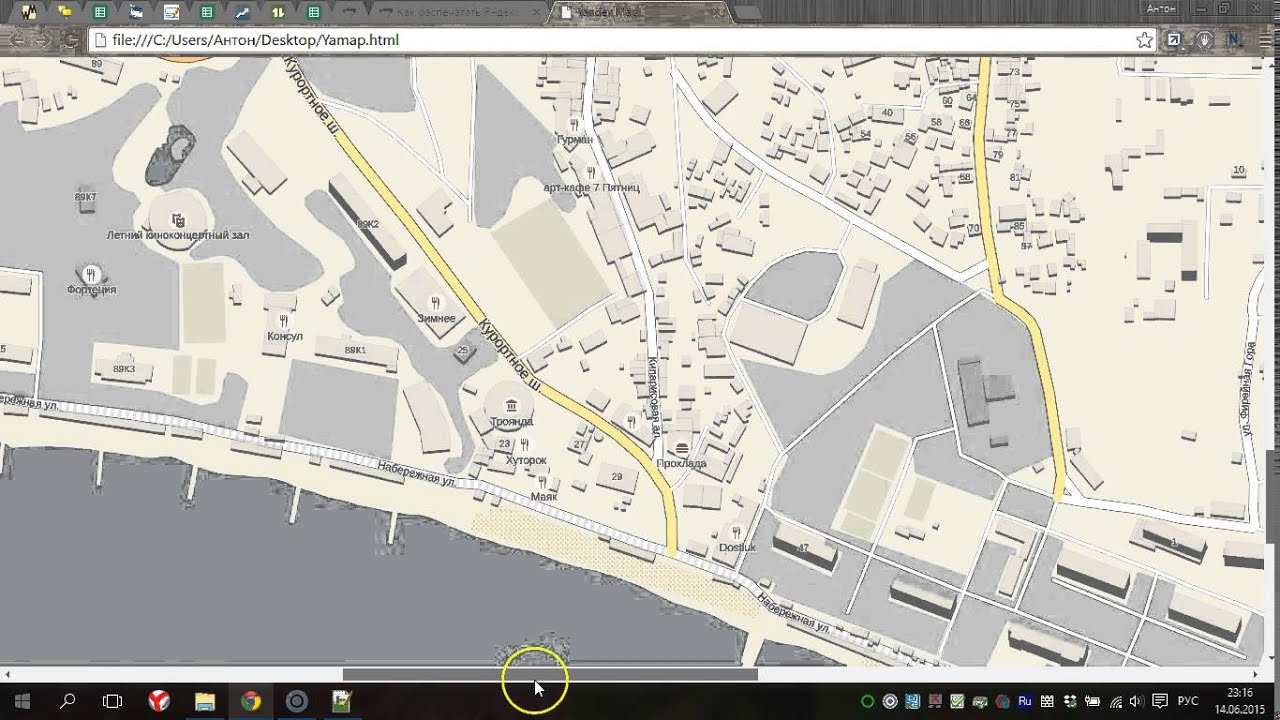
Zamolio sam te da mi kažeš kako to ispisati bez spremanja i kopiranja slike. Nisam dobio odgovor. Vjerojatno to nije moguće učiniti u Yandexu






Zamolio sam te da mi kažeš kako to ispisati bez spremanja i kopiranja slike. To vjerojatno nije moguće u Yandexu